现在重装系统很多都是用ghost光盘安装,但是如果是安装原版系统。或者是比较新的电脑,用的旧的光盘可能会出现没有网卡驱动的情况,windows7电脑出现没有网卡驱动怎么办?本文就和大家讲解windows7电脑安装网卡驱动的方法吧。
windows7电脑安装网卡驱动的方法
1、驱动精灵万能网卡版首先去网上下载一个驱动精灵网卡版,拷贝到你U盘上。
2、进入驱动精灵网站,点击找到驱动精灵万能网卡版下载。
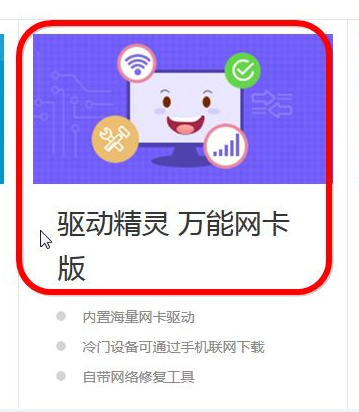
3、点击驱动精灵万能网卡版,点击立即下载。
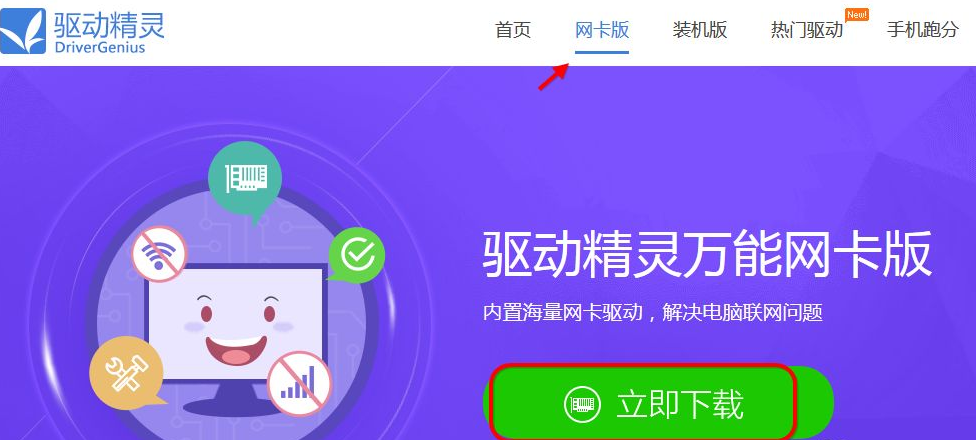
4、把驱动精灵网卡版,拷贝到你的电脑上。然后点击安装。
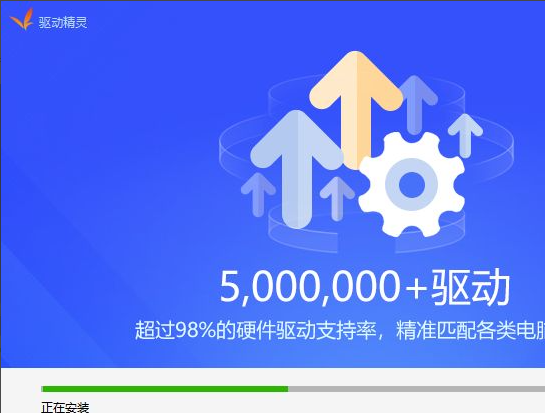
5、安装好驱动精灵万能网卡版,之后点击“立即体检”。

6、点击立即体检之后,他会检测驱动的使用情况。

7、如图点击驱动管理,找到网卡驱动。点击安装网卡驱动,和其他异常驱动。

8、当然你也可以直接点击,一键修复。可以快速选择安装驱动。安装好驱动要重启电脑。
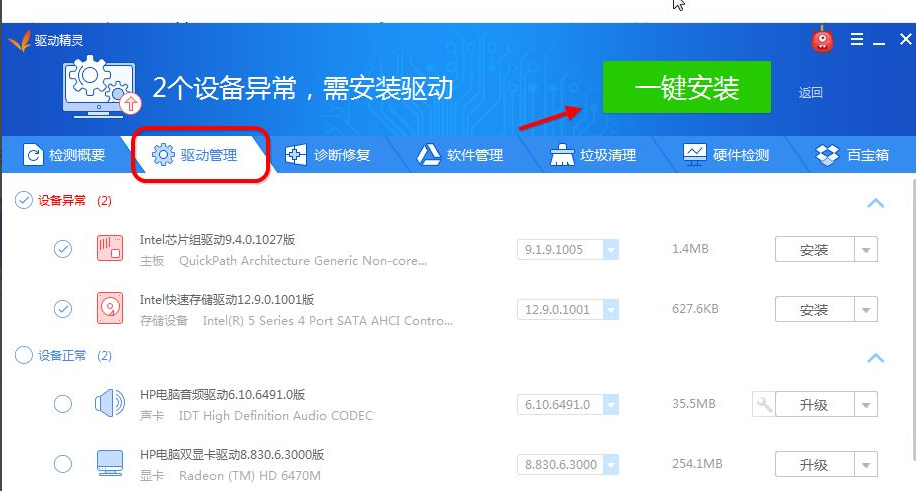
9、此外驱动精灵万能网卡版,还提供了其他电脑相关的安全设置等。
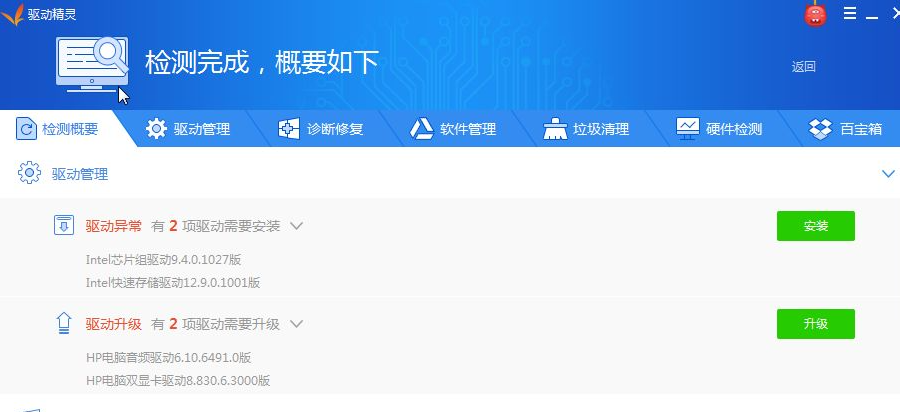
以上就是和大家分享的win7安装网卡驱动的方法了,希望对大家有帮助。
- Win7 64位纯净版
- 新萝卜家园GhostWin7 SP1 X86电脑城纯净版2014.08
- 雨林木风ghost win7 SP1纯净版(64位)2014.03
- Win7 32位纯净版
- 雨林木 Ghost Win7 SP1 X64旗舰版(64位) 2014.05
- 拾零技术GhostWin7 SP1 X86旗舰纯净版(32位)2014.05
- 纯净版XP系统
- 电脑公司 GHOST XP SP3 纯净版 2014.05
- 雨林木风GHOST XP SP3 纯净版 YN2014.05
------分隔线------








